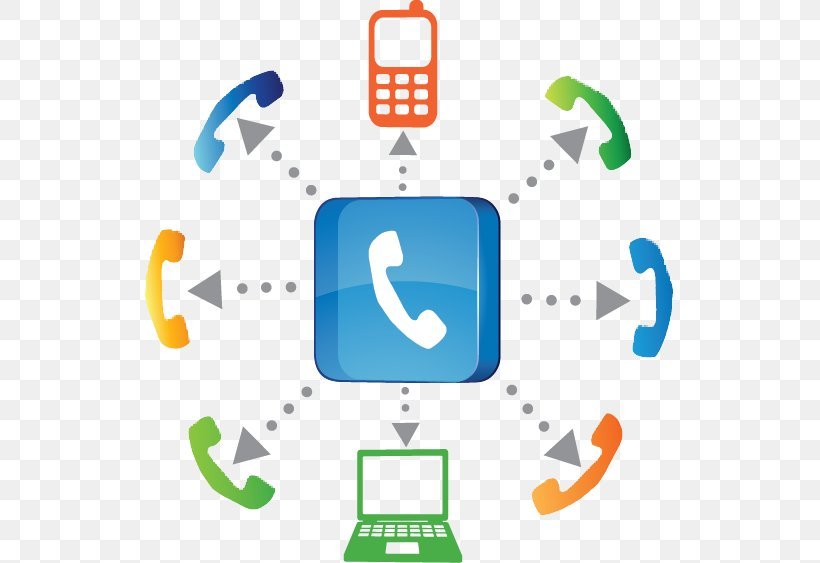
Přemýšlíte o více než jednom telefonním hovoru na vašem iPhone? Ano, je to možné prostřednictvím telefonní konference. Vyžaduje pouze, abyste sloučili hovor a bum, poté můžete vést skupinovou konverzaci na telefonní hovor. Nechceme vás nudit všemi detaily, jen víme, že iPhone 11 může vést konferenční hovor až s pěti různými lidmi. Z hovoru můžete také odebrat jednotlivce, aniž byste jej ukončili.
Tento příspěvek se bude zabývat tím, jak sloučit více hovorů na vašem iPhone, včetně iPhone 5, iPhone 6, 6S, 6 Plus, iPhone 7, 7 Plus, iPhone 8, 8 Plus, iPhone SE 2020, iPhone X, XR, XS, XS Max, iPhone 11, 11 Pro, 11 Pro Max a také řada iPhone 12.
Související:
Jak zrušit oznámení o příchozím hovoru na iPhone, aniž byste je odmítli na iPhone
Odkaz ke stažení iOS 14/iPadOS 14
Jak opravit pád Spotify na iPhone 8/8 Plus
Před zahájením hovorové konference se musíte ujistit, že váš operátor podporuje hovorovou konferenci a také znát limitní počet hovorů, které můžete sloučit. Někteří operátoři bohužel nepodporují funkci konferenčního hovoru iPhonu.
Jak zahájit konferenční hovor na iPhone
Zahájení konferenčního hovoru na vašem iPhone může trvat hodně času. Nastavení je však snadné a nezabere mnoho času. Níže je krok za krokem průvodce, jak uskutečnit konferenční hovor na vašem iPhone.
Krok 1: Zavolejte první osobě, kterou chcete mít v konferenčním hovoru, a počkejte, až odpoví.
Krok 2: Když první volající odpoví, uvidíte dva řádky tlačítka vespod jméno volajícího. Stačí klepnout na tlačítko, které vypadá jako znaménko plus; to řekne Přidat hovor pod.
Krok 3: Nyní zavolejte druhé osobě, se kterou se chcete zúčastnit konferenčního hovoru, vytočením čísla nebo vyhledáním v kontaktech.
Krok 4: Když vytočíte číslo, váš iPhone vám řekne, že první volající je zapnutý Držet. Nyní, jakmile druhá osoba odpoví, tlačítko plus se změní na znamení, které vypadá dvě šipky splývající dohromady. To také řekne Sloučit hovory pod znakem.
Krok 5: Dále klepněte na ikonu Tlačítko Sloučit hovory.
Krok 6: Když se sloučí, jména kontaktů budou na jednom řádku a Sloučit hovory tlačítko se změní zpět na Tlačítko Přidat hovor.
Krok 7: Chcete-li sloučit více hovorů, opakujte kroky 2–5 a přidejte do hovoru další lidi. Jakmile dosáhnete maximálního povoleného počtu lidí, Tlačítko Přidat hovor nebude k dispozici.
Jen vězte, že jména všech zúčastněných uvidí pouze osoba, která hovor iniciovala.
Jak přidat příchozího volajícího
Když konferenční hovor již začal, může vám zavolat jiná osoba a místo toho, abyste zavolali zpět, ji můžete přidat, dokud nedosáhnete maximálního limitu. Níže je uvedeno, jak přidat příchozí hovory.
Krok 1: Když přijde hovor, Tlačítko Hold & Accept objeví se. Klepněte na tlačítko.
Krok 2: Měli byste povolit spojení hovoru a poté klepněte na Sloučit hovory .
Jak odebrat osobu z hovorové konference na iPhone
Chcete-li odstranit osobu z hovorové konference, nemusíte skutečně ukončit celý hovor. Postupujte podle níže uvedených kroků.
Krok 1: Při konferenčním hovoru uvidíte jména účastníků na jednom řádku, vedle jmen bude modré malé písmeno i v kruhu. To je Informační tlačítko.
Krok 2: Klepněte na Informační tlačítko.
Krok 3: Dále se objeví nová obrazovka s jednotlivcem v seznamu hovoru. Zde uvidíte pod každým názvem dvě tlačítka.
Krok 4: Klepněte na červené tlačítko Konec pod jménem osoby, která má hovor opustit.
Krok 5: Nyní můžete klepnout na Tlačítko Zpět v horní části obrazovky se vrátíte na hlavní obrazovku hovoru.
Limit konferenčních hovorů pro iPhone
Limit konferenčního hovoru pro iPhone je pět (5), což někdy závisí na vašem operátorovi. Stačí vědět, že většina operátorů podporuje telefonní konference.
Jak zjistit konferenční hovor na iPhone
Neexistuje žádná pracovní metoda, jak zjistit, zda se účastníte hovorové konference. Pokud si však myslíte, že někdo volá na konferenčním hovoru, ukončete hovor a zavolejte dané osobě znovu. Pokud hovory říkají „číslo, které voláte, je na jiném hovoru“, je pravděpodobné, že vás toto číslo spojilo do konferenčního hovoru. Dalším způsobem, jak si všimnout, že vám někdo volá v konferenčním hovoru, je věnovat pozornost tomu, zda při hovoru uslyšíte další hlas.
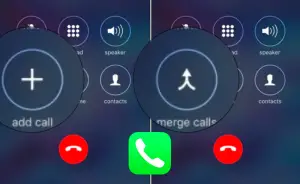






Napsat komentář